Wie zähle ich zeichen in excel?
In diesem Tutorial lernen wir, wie man in Excel verschiedene Formeln schreibt, um die Anzahl der Zeichen in einer Zelle oder einem Zellbereich zu zählen.
Zählen Sie Zeichen in einer einzelnen Zelle
Um die Zeichen in einer Zelle zu zählen, müssen Sie die LEN-Funktion in die Zelle eingeben, in der Sie die Zahl erhalten möchten. Beziehen Sie sich danach auf Zelle (A1). Drücken Sie am Ende die Eingabetaste, um die Anzahl zu erhalten. Wenn Sie über mehrere Zellen verfügen, können Sie dieselbe Formel auch auf diese Zellen anwenden.
=LEN(B1)Zählen Sie Zeichen ohne Leerzeichen
Wenn eine Zelle ein oder mehrere Leerzeichen enthält, können Sie in diesem Fall die folgende Formel verwenden, bei der wir eine Kombination aus LEN und SUBSTITUTE verwendet haben.
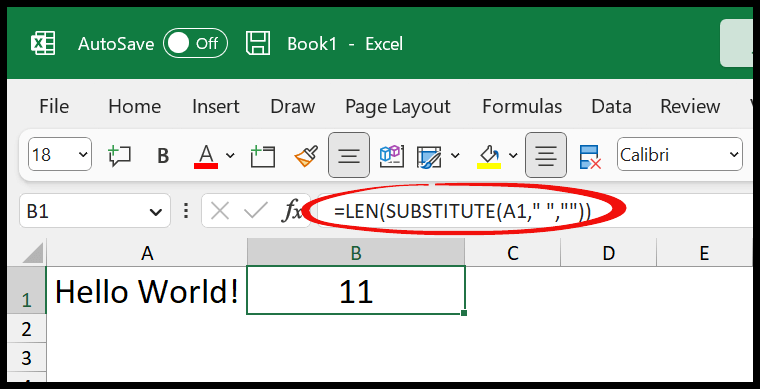
=LEN(SUBSTITUTE(A1," ",""))In dieser Formel haben wir SUBSTITUTE verwendet, um das Leerzeichen zwischen „Hello“ und „World!“ zu ersetzen. » mit einem leeren Wert.
Zählen Sie Zeichen in einem Bereich
Wenn Sie über einen Zellbereich verfügen und die Zeichen in diesem gesamten Bereich zählen möchten, können Sie eine Kombination aus SUMPRODUCT und LEN verwenden.
=SUMPRODUCT(LEN(A1:A3))Wenn Sie SUMPRODUCT verwenden, kann es eine Tabelle in einer einzelnen Zelle aufnehmen. Auf diese Weise wird der Wert aller Zellen (3) im Bereich übernommen. Und zwischen SUMPRODUCT erhält LEN die Anzahl der Zeichen.
Wenn in einer oder mehreren Zellen ein Leerzeichen im Wert enthalten ist und Sie dieses Leerzeichen beim Zählen der Zeichen nicht mitzählen möchten. Sie müssen eine Kombination aus SUMPRODUCT, LEN und SUBSTITUTE erstellen.
Im obigen Beispiel haben wir die Zahl 36, wenn Sie beim Ermitteln der Anzahl der Zeichen das Leerzeichen einbeziehen. Aber wenn wir die Formel (SUMPRODUCT, SUBSTITUTE und LEN) verwenden.
=SUMPRODUCT(LEN(SUBSTITUTE(A1:A3," ","")))Zählen Sie ein bestimmtes Zeichen aus einer Zelle oder einem Bereich
Angenommen, Sie möchten die Anzahl eines bestimmten Zeichens aus einer Zelle ermitteln. Dies können Sie durch die Kombination von LEN und SUBSTITUTE erreichen.
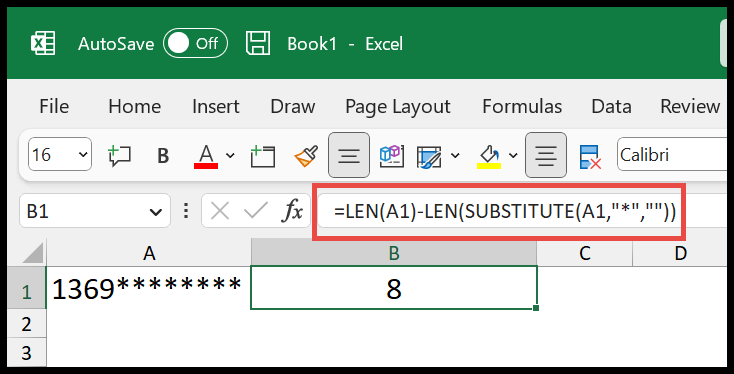
Im obigen Beispiel haben wir die Formel verwendet, um das Sternchen (*) aus der Zelle zu zählen.
=LEN(A1)-LEN(SUBSTITUTE(A1,"*",""))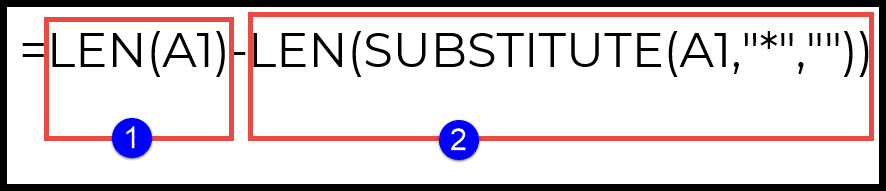
Diese Funktion besteht aus zwei Teilen:
- Im ersten Teil haben Sie die LEN-Funktion, die die Gesamtzahl der Zeichen in der Zelle ermittelt.
- Im zweiten Teil haben Sie SUBSTITUTE, das das (*) durch keinen Wert ersetzt. Danach gibt LEN die Anzahl der Zeichen ohne Sternchen zurück.
Am Ende haben Sie zwei Konten, eines mit (*) und das andere ohne (*). Und wenn man die beiden abzieht, erhält man im Ergebnis die Zahl (*).
Und ähnlich verhält es sich, wenn Sie ein bestimmtes Zeichen aus einem Zellbereich zählen möchten und die obige Formel in die SUMPRODUCT-Funktion einbinden und sich auf den gesamten Bereich statt auf eine einzelne Zelle beziehen müssen.
=SUMPRODUCT(LEN(A1:A7)-LEN(SUBSTITUTE(A1:A7,"*","")))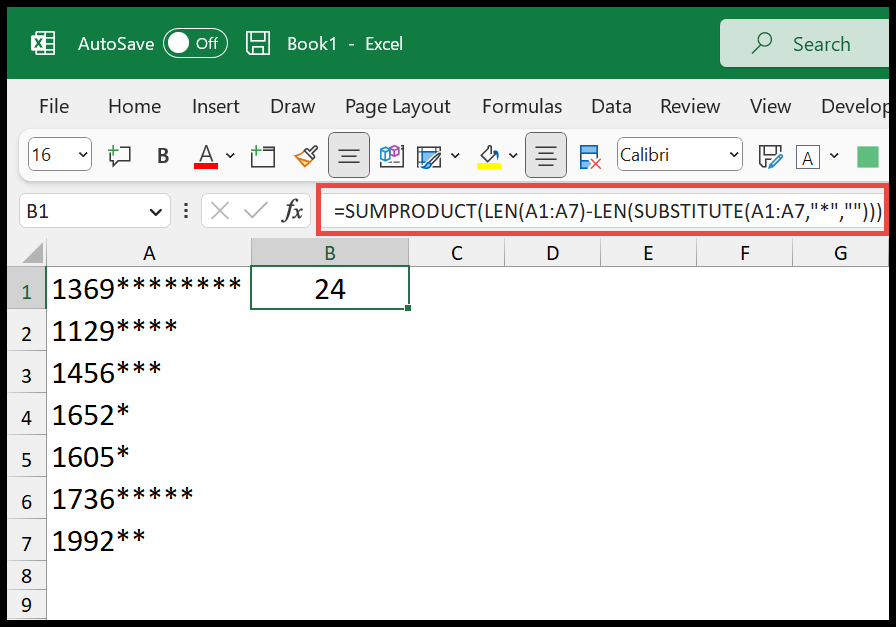
Wenn Sie SUMPRODUCT verwenden, wird der gesamte Bereich als Tabelle verwendet und die Formel für den gesamten Bereich anstelle nur einer Zelle verwendet. Das bedeutet:
Im ersten Teil erhalten Sie die Gesamtzahl der Zeichen des gesamten Bereichs, und im zweiten Teil, SUBSTITUTE, entfernen Sie das (*) und LEN erhält die Zahl. Wenn Sie anschließend beide Zahlen abziehen, erhalten Sie die Nummer des jeweiligen Zeichens im Ergebnis.